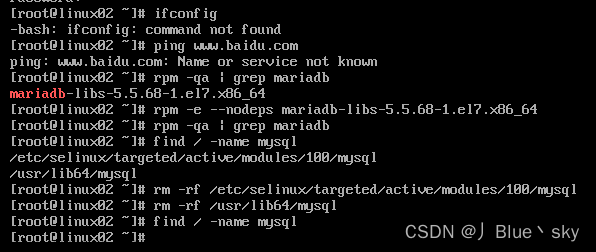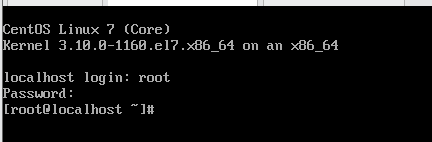docker实战(一):centos7 yum安装docker
docker实战(二):基础命令篇
docker实战(三):docker网络模式(超详细)
docker实战(四):docker架构原理
docker实战(五):docker镜像及仓库配置
docker实战(六):docker 网络及数据卷设置
docker实战(七):docker 性质及版本选择
认知升维: 道、法、术、器、势
一: 停掉服务
systemctl stop docker
[root@www ~]# systemctl stop docker
[root@www ~]# systemctl status docker
● docker.service - Docker Application Container Engine
Loaded: loaded (/usr/lib/systemd/system/docker.service; enabled; vendor preset: disabled)
Active: inactive (dead) since 三 2023-08-16 15:12:05 CST; 5s ago
Docs: http://docs.docker.com
Process: 1208 ExecStart=/usr/bin/dockerd-current --graph /data/docker_data --add-runtime docker-runc=/usr/libexec/docker/docker-runc-current --default-runtime=docker-runc --exec-opt native.cgroupdriver=systemd --userland-proxy-path=/usr/libexec/docker/docker-proxy-current --init-path=/usr/libexec/docker/docker-init-current --seccomp-profile=/etc/docker/seccomp.json $OPTIONS $DOCKER_STORAGE_OPTIONS $DOCKER_NETWORK_OPTIONS $ADD_REGISTRY $BLOCK_REGISTRY $INSECURE_REGISTRY $REGISTRIES (code=exited, status=0/SUCCESS)
Main PID: 1208 (code=exited, status=0/SUCCESS)
8月 16 14:29:48 www.yhchange.com dockerd-current[1208]: time="2023-08-16T14:29:48.315635031+08:00" level=info msg="Daemon has completed initialization"
8月 16 14:29:48 www.yhchange.com dockerd-current[1208]: time="2023-08-16T14:29:48.315710607+08:00" level=info msg="Docker daemon" commit="7d71120/1.13.1" graphdriver=overlay2 version=1.13.1
8月 16 14:29:48 www.yhchange.com dockerd-current[1208]: time="2023-08-16T14:29:48.349321307+08:00" level=info msg="API listen on /var/run/docker.sock"
8月 16 14:29:48 www.yhchange.com systemd[1]: Started Docker Application Container Engine.
8月 16 15:07:36 www.yhchange.com dockerd-current[1208]: time="2023-08-16T15:07:36.651328206+08:00" level=error msg="Handler for POST /v1.26/containers/89da1fb6dcb9/start returned error: No such container: 89da1fb6dcb9"
8月 16 15:12:04 www.yhchange.com systemd[1]: Stopping Docker Application Container Engine...
8月 16 15:12:04 www.yhchange.com dockerd-current[1208]: time="2023-08-16T15:12:04.294749387+08:00" level=info msg="Processing signal 'terminated'"
8月 16 15:12:04 www.yhchange.com dockerd-current[1208]: time="2023-08-16T15:12:04.373947579+08:00" level=info msg="stopping containerd after receiving terminated"
8月 16 15:12:04 www.yhchange.com dockerd-current[1208]: time="2023-08-16T15:12:04.374632569+08:00" level=fatal msg="containerd: serve grpc" error="accept unix /var/run/docker/libcontainerd/docker-containerd.sock: use of close...work connection"
8月 16 15:12:05 www.yhchange.com systemd[1]: Stopped Docker Application Container Engine.
Hint: Some lines were ellipsized, use -l to show in full.
二: 停掉网卡
[root@www ~]# ifconfig docker0 down
三: 删除网卡
[root@www ~]# brctl delbr docker0
[root@www ~]# ifconfig
ens32: flags=4163<UP,BROADCAST,RUNNING,MULTICAST> mtu 1500
inet 192.168.1.120 netmask 255.255.255.128 broadcast 192.168.1.127
inet6 2409:8a00:79aa:3f80:20c:29ff:fe5b:9ec1 prefixlen 64 scopeid 0x0<global>
inet6 fe80::20c:29ff:fe5b:9ec1 prefixlen 64 scopeid 0x20<link>
ether 00:0c:29:5b:9e:c1 txqueuelen 1000 (Ethernet)
RX packets 3136 bytes 228338 (222.9 KiB)
RX errors 0 dropped 0 overruns 0 frame 0
TX packets 1509 bytes 285259 (278.5 KiB)
TX errors 0 dropped 0 overruns 0 carrier 0 collisions 0
lo: flags=73<UP,LOOPBACK,RUNNING> mtu 65536
inet 127.0.0.1 netmask 255.0.0.0
inet6 ::1 prefixlen 128 scopeid 0x10<host>
loop txqueuelen 1000 (Local Loopback)
RX packets 0 bytes 0 (0.0 B)
RX errors 0 dropped 0 overruns 0 frame 0
TX packets 0 bytes 0 (0.0 B)
TX errors 0 dropped 0 overruns 0 carrier 0 collisions 0
文章来源:https://www.toymoban.com/news/detail-662624.html
文章来源地址https://www.toymoban.com/news/detail-662624.html
到了这里,关于Centos7安装docker后默认开启docker0的网卡|卸载默认网卡的文章就介绍完了。如果您还想了解更多内容,请在右上角搜索TOY模板网以前的文章或继续浏览下面的相关文章,希望大家以后多多支持TOY模板网!